
直播学习,屏幕太小看久了伤眼!追剧时手机屏幕太小,画面不够震撼,体验不好!希望手机屏幕大一点,再大一点。这时候,我们需要解锁一个强大的电视功能,它叫投屏功能!完全可以实现小屏变大屏的梦想,将小屏幕的手机视频搬上大屏的电视上观看!来吧,解锁技能学起来!
什么是投屏?
首先我们来认识一下什么是投屏。投屏,也称多屏互动、多屏共享(以下简称投屏)。无需接入任何信号线,将手机上的视频发射到电视上进行播放,不在局限于手机的小屏幕,大屏播放画面更震撼。本文以乐播投屏视频投屏为例,说明投屏方法!
01、确认电视有没投屏功能
在投屏之前,先确认您需要投屏的电视(盒子/投影仪),是否已经安装乐播投屏TV版,并且处于打开的状态。成功安装乐播投屏之后,电视就具备了全面的投屏功能啦!乐播投屏TV版长啥样呢?如下图:

02、下载乐播投屏
如何下载TV版乐播投屏呢?打开欢视助手,登陆状态下点击搜索栏,输入【LBTP】,光标移动至应用即可下载哦~如图:
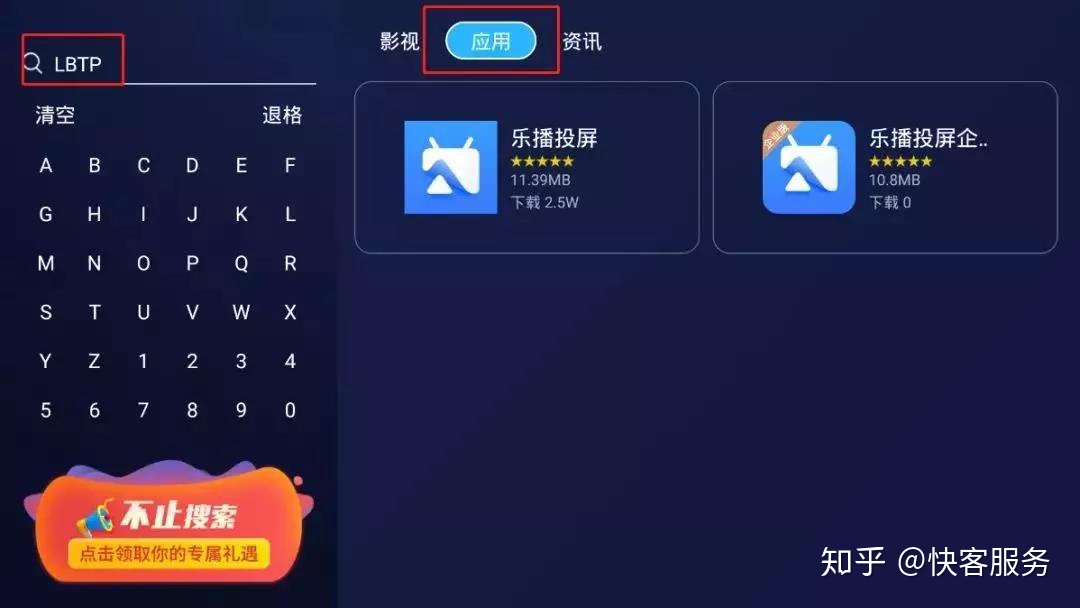
成功安装乐播投屏后进行手机设置
为了确保投屏时手机能够搜索到电视,手机与电视需处于同一个局域网,就是说需要连接同一个WiFi。否则,无法实现投屏。
03、开始投屏
投屏有很多种方法,今天主要介绍镜像模式、推送模式和PC助手三种投屏模式。
推送模式
推送模式就是将手机上的内容推送到电视上观看,一般使用的较多的是手机上自带投屏功能APP的投屏。在手机上下载有投屏功能的视频APP,如:腾讯、爱奇艺等,下载好后在手机上打开想要观看的视频,在播放界面有一个TV按钮(一般在右上角),只需点击这个TV按钮,手机上的视频就能在电视上播放了。
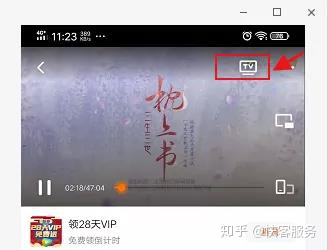
▲▲▲腾讯视频投屏按钮
(其他有投屏功能的APP方法类似,找到投屏按钮即可完成)

▲▲▲投屏成功
手机上有自带投屏功能APP的,可以直接进行投屏观看,超级方便!
推送模式有个令人喜爱的优点,就是在投屏的时候,手机可以自由使用,聊微信、打电话、刷微博完全不受影响,爱了爱了~~~
镜像模式
镜像模式简单来说就是将手机屏幕投屏至电视机;一般使用较多的是投屏手机PPT、手机桌面、吃鸡王者荣耀等手游;另外一类就是微信抖音等暂时没有投屏功能的APP。苹果手机镜像模式投屏方法滑出手机的控制中心——选择屏幕镜像按钮——点击后显示所有可投屏的设备——选择您需要投屏的设备名称即可完成投屏。如图:
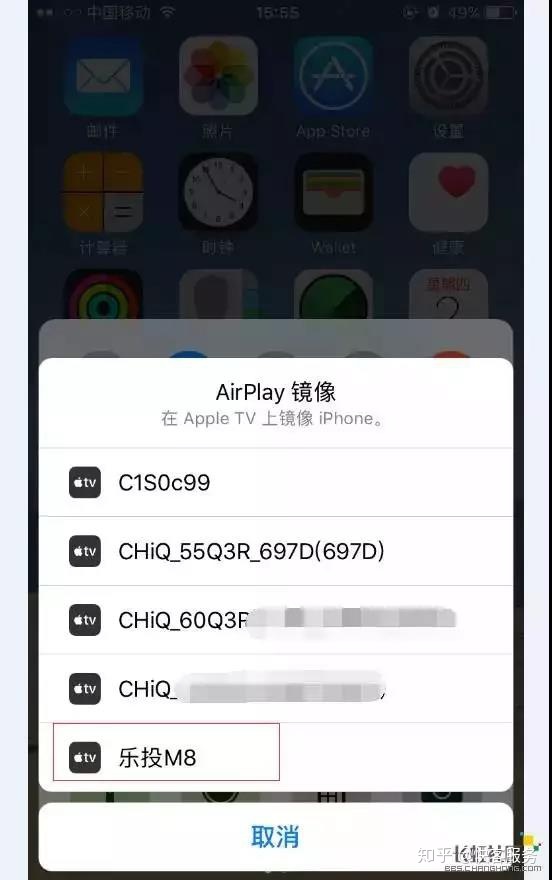
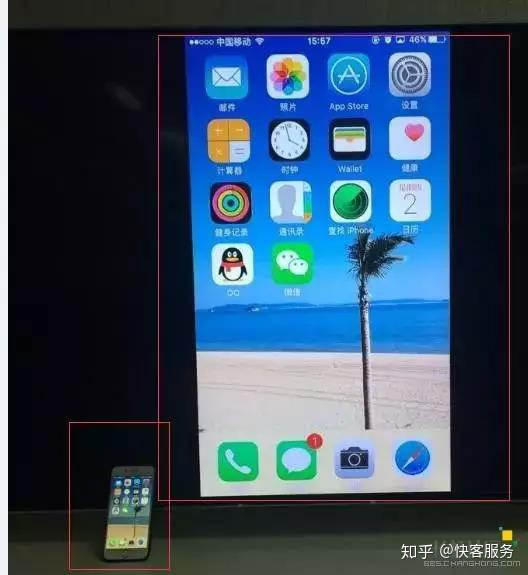
安卓手机镜像投屏方法
电视主页或应用商店——我的应用——找到“多屏互动”,打开“多屏互动”找到屏幕镜像选项,并将手机上的投屏功能打开(可以尝试从手机最上面滑下,看看是否有投屏功能选项)。打开后电视和手机就能相互搜索啦,搜索成功后手机上所有画面自动投放到电视。如视频:
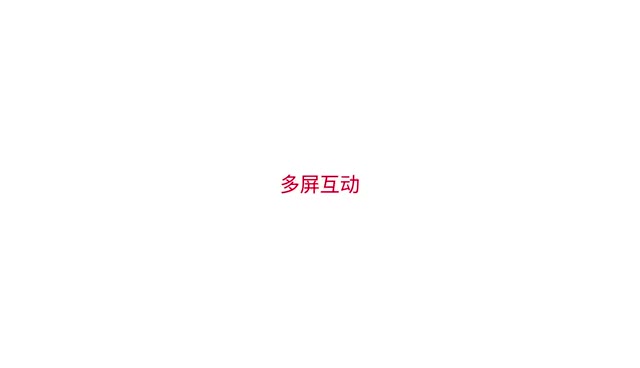
PC助手模式
PC助手模式是将电脑里的视频、ppt等文件同步在电视显示。不需要连接各种线,只需打开PC端软件即可将电脑桌面内容投屏给电视,在电视端显示。
- 在电视全部应用找到【多屏互动】功能进入后打开【长虹智能电视PC助手】
- 在电视应用商店找到“长虹PC投屏”安装后运行。如图:

- 在电脑端下载安装运行“长虹智能电视PC助手”;打开长虹智能电视PC助手后的界面。如图:

- 安装以后,桌面会显示“智能电视PC助手”快捷方式(如下图),点该快捷方式运行。

- 将电视和电脑连接到同一个网络。打开电脑端长虹智能电视PC助手软件,选择PC投屏。在列表中选择要投屏的电视,点开始投屏即可。如图:
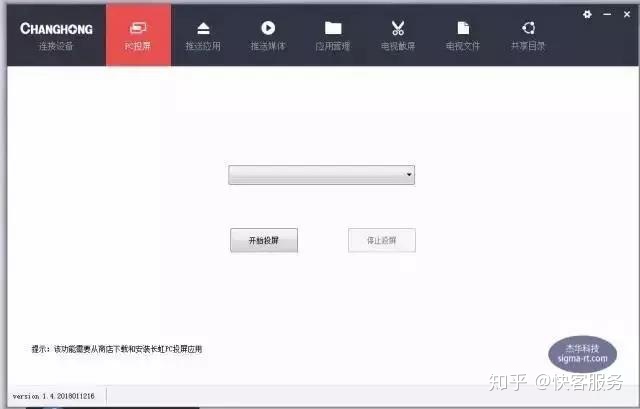

- 想要共享电脑里的片源如何操作呢?打开共享目录:选择将本地的文件进行共享,选择电脑里存放片源的文件夹进行共享后播放。如图:

怎么样,学会了吗?
如有疑问,关注公众号【快客服务】联系客服解决咨询!




















 2001
2001

 被折叠的 条评论
为什么被折叠?
被折叠的 条评论
为什么被折叠?








